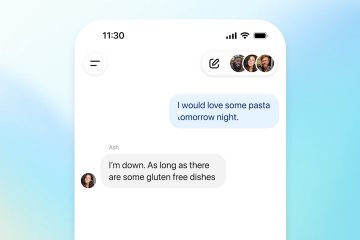Jouer à Minecraft sur une tablette Amazon Fire ne prend que quelques minutes lorsque vous l’installez correctement et définissez les autorisations appropriées. Les tablettes Fire exécutent l’édition Bedrock, qui prend en charge le jeu multiplateforme et fonctionne bien avec les profils Amazon Kids une fois que vous avez configuré l’accès au compte.
Ce guide vous montre comment installer Minecraft, vous connecter avec votre compte Microsoft, activer le mode multijoueur, corriger les erreurs courantes et améliorer les performances sur les tablettes Fire.
1) Installez Minecraft sur votre tablette Fire
Avant de commencer l’installation, vérifiez la compatibilité de votre tablette. Les modèles Fire HD 8 et Fire HD 10 gèrent Minecraft en douceur.
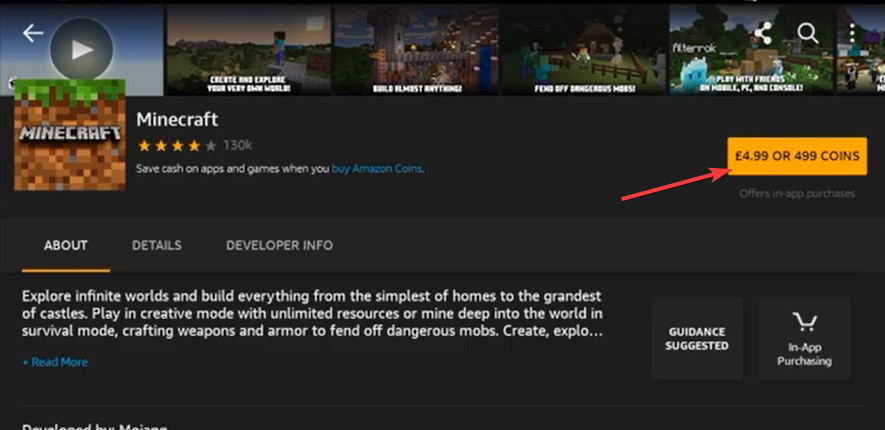
Pour commencer, ouvrez Paramètres > Options de l’appareil. Maintenant, vérifiez le modèle et la version de Fire OS. De plus, si l’espace de stockage est faible, libérez de l’espace avant l’installation.
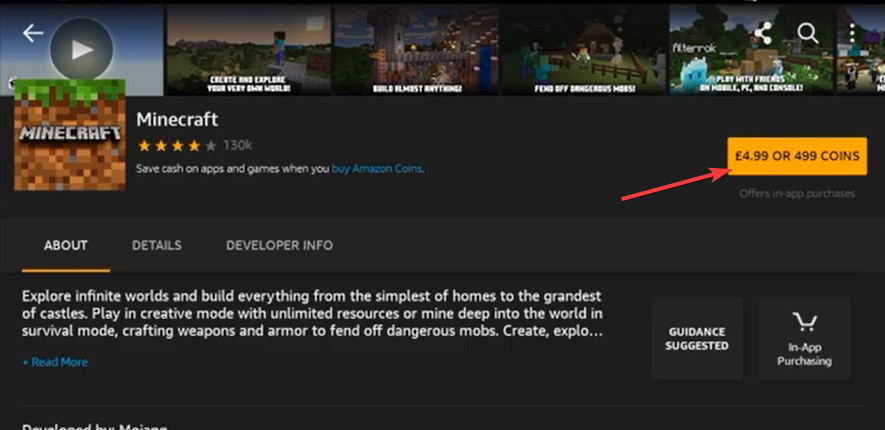
Ensuite, ouvrez l’Amazon Appstore, tapez Minecraft dans la barre de recherche et appuyez sur Acheter ou Installer. Attendez la fin du téléchargement, puis appuyez sur Ouvrir. Si vous avez acheté Minecraft sur une autre tablette Fire, assurez-vous d’être connecté au même compte Amazon.
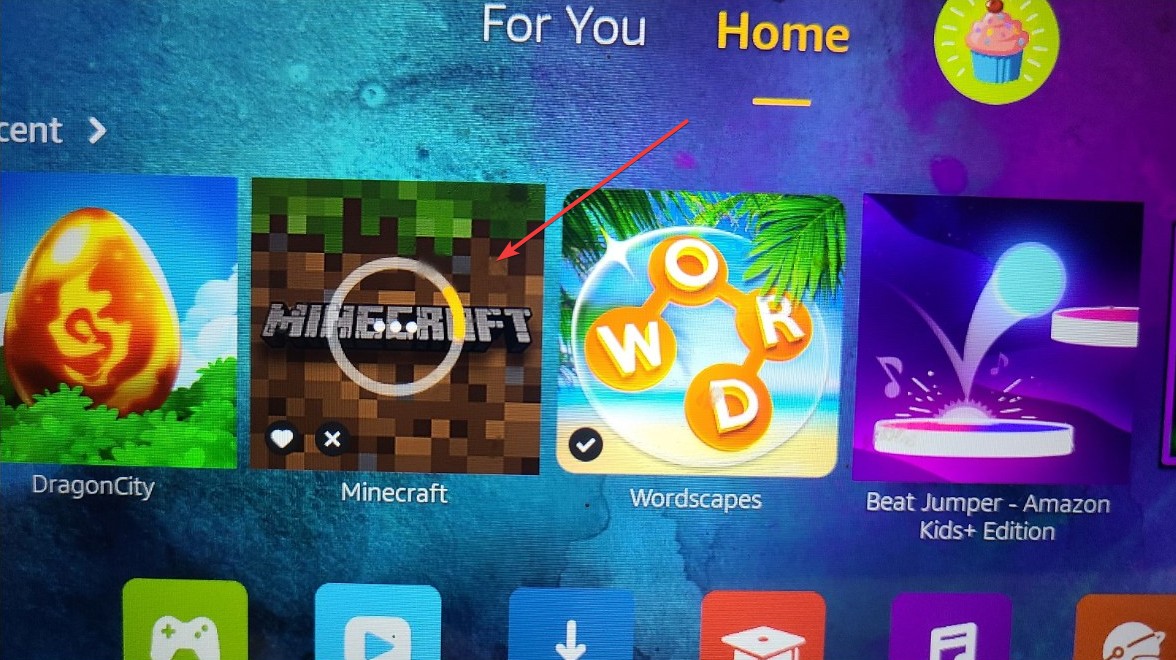
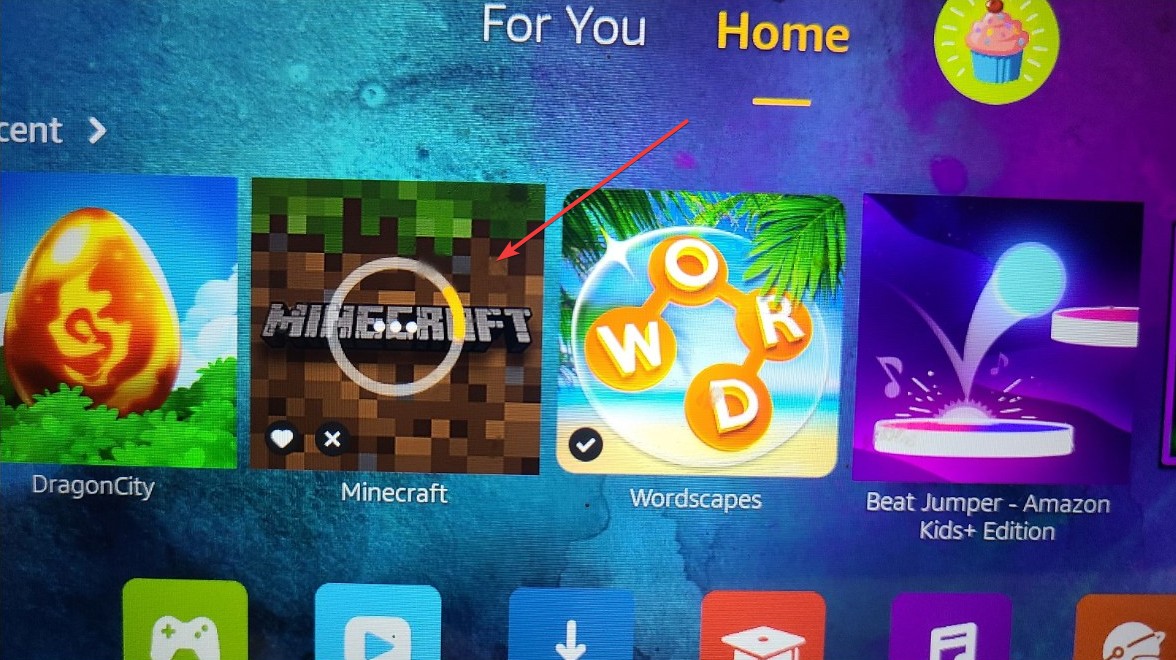
Lorsque l’application est ouverte, accédez à Paramètres > Applications > Minecraft et sélectionnez Autorisations. Maintenant, activez le stockage et le réseau. Ces autorisations empêchent les erreurs de création de monde.
2) Jouez à Minecraft sur un profil Amazon Kids
Amazon Kids bloque plusieurs autorisations par défaut, ce qui empêche Minecraft de lancer ou de charger des comptes. Le réglage de quelques bascules résout ce problème rapidement.
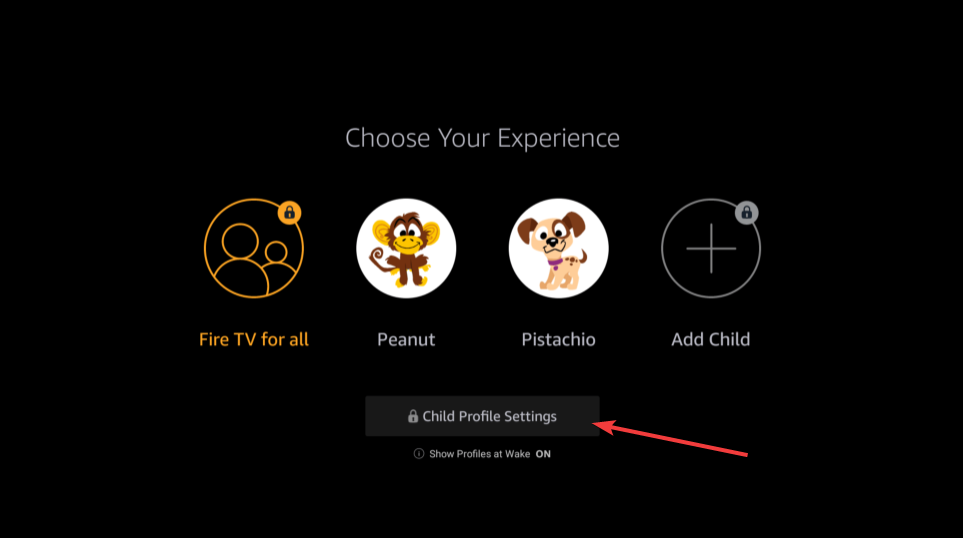
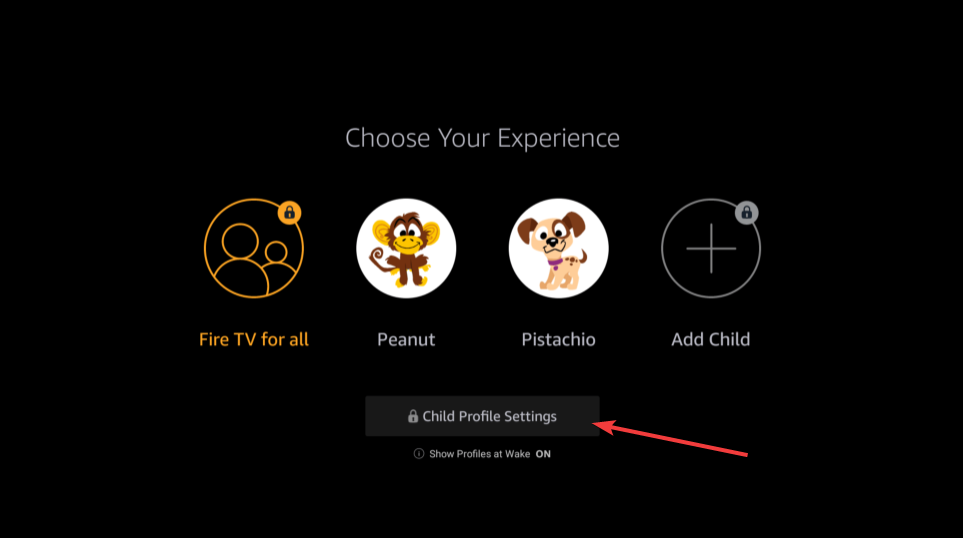
Ouvrez Paramètres et appuyez sur Profils et bibliothèque familiale. Ensuite, sélectionnez le profil de votre enfant, appuyez sur Ajouter du contenu et activez Minecraft. Le jeu apparaît désormais sur l’écran d’accueil de l’enfant.
Maintenant, vous devez autoriser le compte Microsoft et l’accès multijoueur pour pouvoir les utiliser. Accédez à Paramètres du profil enfant > Paramètres Web et contenu. Activez les fonctionnalités qui permettent les connexions et l’accès au réseau.
3) Connectez-vous avec votre compte Microsoft ou Xbox
Ouvrez Minecraft et appuyez sur Se connecter. Saisissez les détails de votre compte Microsoft et revenez au jeu pour confirmer que vous êtes connecté.
Une fois connecté, votre personnage, vos achats et vos mondes se synchronisent automatiquement.
Conseil : Si la connexion boucle ou échoue, déconnectez-vous et reconnectez-vous, videz le cache de l’application Minecraft, redémarrez la tablette Fire, puis supprimez et ajoutez à nouveau le compte Microsoft.
4) Rejoignez des parties multijoueurs sur une tablette Fire
Minecraft Bedrock prend en charge le jeu multiplateforme, notamment Xbox, Windows, PlayStation et mobile.
Si le mode multijoueur est désactivé, ajustez vos paramètres de confidentialité Microsoft pour autoriser la connexion à des royaumes, des jeux LAN et le jeu croisé. Cela déverrouille tous les outils multijoueurs.
Rejoignez les mondes sur le Wi-Fi local
Ouvrez Minecraft sur les deux appareils et assurez-vous que les deux se connectent au même réseau. Hébergez le monde sur un appareil, puis appuyez sur Amis → sélectionnez le monde LAN.
Conseil : Si vous vous abonnez à Realms, le serveur apparaît sous l’onglet Realms. Appuyez sur le serveur pour rejoindre votre monde instantanément.
5) Dépannage de Minecraft sur les tablettes Fire
Autorisation de stockage manquante : ouvrez Paramètres → Applications → Minecraft, puis appuyez sur Autorisations. Maintenant, activez le stockage, et cela devrait résoudre les échecs instantanés de création de monde. Amazon Kids bloque le jeu : assurez-vous que le profil de votre enfant autorise l’utilisation des applications, l’accès au Web et les connexions. Réparer les plantages ou les blocages : forcez l’arrêt de Minecraft, effacez le cache uniquement (pas les données), redémarrez la tablette, mettez à jour Fire OS et réinstallez Minecraft si nécessaire. Problèmes de synchronisation des comptes Microsoft : si les skins ou les mondes ne se chargent pas, déconnectez-vous de Minecraft et reconnectez-vous. Lorsque Minecraft ne s’installe pas : mettez à jour Fire OS, libérez au moins 2 à 3 Go de stockage, puis redémarrez et réessayez l’installation.
Améliorez les performances sur les tablettes Fire
Réduisez les graphismes du jeu : ouvrez les paramètres dans Minecraft, réduisez la distance de rendu, désactivez les graphismes sophistiqués et les cieux magnifiques, et réduisez les particules. Cela donne une augmentation notable du FPS. Libérez de l’espace de stockage : supprimez les applications inutilisées, effacez les données mises en cache et déplacez les fichiers volumineux vers une carte SD si cela est pris en charge. Fermer les applications en arrière-plan : faites glisser les applications dans le menu Récents pour libérer de la mémoire. Cela aide les mondes à se charger plus rapidement.
FAQ
Puis-je utiliser une manette sur une tablette Fire ? Oui, la plupart des manettes Bluetooth s’associent aux tablettes Fire et fonctionnent dans Minecraft.
L’édition Java fonctionne-t-elle sur les tablettes Fire ? Non, les tablettes Fire exécutent uniquement l’édition Bedrock.
Les frères et sœurs peuvent-ils jouer ensemble ? Oui, à condition que chaque tablette se connecte au même réseau Wi-Fi ou que la famille l’utilise. Realms.
Minecraft coûte-t-il de l’argent sur les tablettes Fire ? Oui, l’édition Appstore est une application payante. Les prix peuvent varier selon la région.
Résumé
Installez Minecraft depuis l’Amazon Appstore. Activez les autorisations de stockage et de réseau. Ajoutez Minecraft aux profils Amazon Kids. Connectez-vous avec un compte Microsoft pour le multijoueur. Rejoignez des jeux LAN, des amis ou des royaumes. Graphiques inférieurs et stockage gratuit pour de meilleures performances.
Conclusion
Minecraft fonctionne bien sur les tablettes Amazon Fire lorsque vous installez la version officielle de l’Appstore et accordez les autorisations appropriées. Vous pouvez débloquer le mode multijoueur, les royaumes et les sauvegardes dans le cloud en vous connectant avec votre compte Microsoft.
Grâce aux ajustements de performances et aux correctifs ci-dessus, les tablettes Fire gèrent Minecraft en douceur et offrent aux enfants et aux adultes un moyen simple de jouer en déplacement.